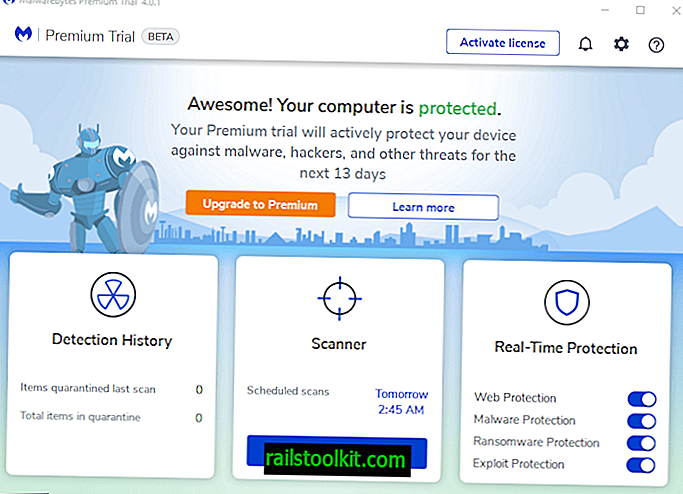Šajā rokasgrāmatā ir norādītas trīs metodes, kā notīrīt Windows starpliktuvi no tajā pat laikā esošā satura.
Microsoft ilgstoši nav uzlabojis savas Windows operētājsistēmas starpliktuves funkcionalitāti. Pat Windows 10 versija ļauj vienmēr turēt tikai vienu ierakstu starpliktuvē. Kopējot kaut ko jaunu, vecais vairs nav pieejams.
Tas, iespējams, ir galvenais iemesls, kāpēc trešo pušu starpliktuvju pārvaldnieki, piemēram, starpliktuves palīdzība + pareizrakstība vai starpliktuves Master, ir populāras programmas. Šīs programmas ļauj jums saglabāt starpliktuvē kopēto iepriekšējo vienumu reģistru, un tās var ieviest papildu funkcijas, piemēram, pareizrakstības pārbaudi, vienumu manipulācijas vai ātru piekļuvi iepriekšējiem desmit ierakstiem.
Windows starpliktuves notīrīšanas metodes
Šīs metodes piedāvā iespējas Windows starpliktuves notīrīšanai, lai saglabātais ieraksts vairs nebūtu pieejams.
Lai gan nav tik daudz situāciju, kad jūs varētu vēlēties notīrīt starpliktuvi, dažas, kas man ienāk prātā, ir izvairīties no datu nejaušas ielīmēšanas, izvairīties no tā, ka programmatūra varētu ierakstīt starpliktuvē saglabāto vai bloķēt citas personas, kurām ir piekļuve datoram, pārbaudīt tas ārā.
1. metode: komandrindas izmantošana

Viena no vienkāršākajām iespējām. Vienkārši izslēdziet atbalsi | klips no komandrindas, lai notīrītu Windows starpliktuvi.
- Pieskarieties Windows taustiņam, ierakstiet cmd.exe un nospiediet taustiņu Enter. To var paātrināt, piespraužot saiti uz Windows komandu uzvedni uzdevumjoslā, darbvirsmā vai izvēlnē Sākt.
- Ierakstiet | atbalss | klipu un nospiediet taustiņu Enter.
Starpliktuve tagad ir tukša. Jūs varat paātrināt lietas vēl vairāk, izveidojot pakešdatni un ātri izveidojot to vietā, kurai varat piekļūt.
2. metode: satura pārrakstīšana
Ja runa ir tikai par atbrīvošanos no jebkādas starpliktuvē glabātās informācijas, varat vienkārši tajā iekopēt kaut ko citu, lai pārrakstītu iepriekšējo ierakstu.
Lai to izdarītu, atlasiet vārdu, burtu vai pat tukšu vietu un nospiediet Ctrl-C, lai kopētu to starpliktuvē. Vienkārša, bet ātrāka par komandrindas opciju, kas norādīta iepriekš.
3. metode: ClipTTL izmantošana
ClipTTL ir bezmaksas Windows vienkārša programma, kas automatizē procesu. Programma starpliktuvi noslauka ar 20 sekunžu intervālu.
Viss, kas jums jādara, ir palaist to, lai izmantotu tā funkcionalitāti. Lai gan tas noteikti ir ērtāk nekā citu metožu izmantošana, tas var pārrakstīt saturu pārāk agri vai pārāk ātri, ņemot vērā izmantoto 20 sekunžu intervālu.
Tagad jūs : vai šeit nav uzskaitīta kāda cita metode? Paziņojiet mums komentāru sadaļā zemāk.